Hoe om Summoners War op 'n rekenaar te speel?
27 Apr 2022 • Geliasseer by: Mirror Phone Solutions • Bewese oplossings
Strategie-RPG-speletjies word mettertyd algemeen. Baie speletjie-ontwikkelaars poog om sulke intuïtiewe fondamente te ontwikkel wat 'n groter platform sal bied vir mense om aan te sluit en saam te speel. Summoners War is 'n indrukwekkende toevoeging tot die saak, waar dit die ambisies van eenvoud ontwyk het en fantasie binne die strategie gelewer het. Met die aksiebelaaide avontuur hou Summoners War duisende spelers regoor die wêreld. Baie gebruikers het gekla oor belemmerde spel oor hul selfone. As 'n oplossing is die spelgemeenskap met verskillende kontemporêre oplossings aangebied. Hierdie middels het in twee groot en uiteenlopende vorme bestaan, naamlik emulators en spieëltoepassings. Hierdie artikel stel spelers bekend aan 'n uiteenlopende stel toepassings wat hulle in staat sal stel om Summoners War op 'n rekenaar te speel.
Deel 1. Dagvaardersoorlog - Spesifikasies
As jy die Summoners War op jou Android-foon wil speel, moet jy die volgende spesifikasies oorweeg, wat jou sal help om te besluit oor die haalbaarheid om die toepassing op jou Android-foon te laat loop.
SVE: Snapdragon 429 Quad Core 1.8 GHz of ekwivalent
GPU: Adreno 504 of ekwivalent
RAM: 2GB
Berging: 350MB
Bedryfstelsel: Android 7.0
Deel 2. Speel summoners war op rekenaar sonder enige emulator
Emulators was nie baie gewild onder gamers nie, waar die meeste gamers die tekortkominge in emulators vertoon het. Met hierdie nadele verkies hulle gewoonlik om sulke platforms te vermy om Android-speletjies op hul rekenaar te speel. Die geleenthede om 'n Android-speletjie oor 'n rekenaar te speel, het egter nie geëindig nie. Spieëltoepassings het geblyk 'n indrukwekkende alternatief vir speletjie-emulators te wees en het 'n hoër vaardigheidskoers aan hul gebruikers aangebied. Eerder as om dwarsdeur die mark te moer, het hierdie artikel gefokus op 'n enkele spieëlplatform, MirrorGo. Wondershare MirrorGo het die mark gelei en het geglo in die verskaffing van gamers met 'n gevorderde stel funksies wat oorweeg kan word terwyl hulle die perfekte platform soek om Summoners War op 'n rekenaar te speel. Hierdie kenmerke word soos volg gestel.
- Geniet 'n groter skermervaring en verswak 'n HD-skerm vir gamers.
- Beheer die spel met 'n muis en 'n sleutelbord. Dit stel duimstremmings wat veroorsaak word deur die gebruik van selfone vry.
- Teken op, neem vas en deel jou spelervaring deeglik.
- Sinchroniseer jou spel enige plek, anders as die tradisionele emulators.
Hierdie vermelde kenmerke maak MirrorGo doeltreffend 'n opsie veel groter as enige ander opsie in die mark. Wanneer jy daarop fokus om die platform te gebruik om Summoners War op rekenaar te speel, moet jy 'n reeks verskillende stappe volg wat jou sal help om jou Android-foon op die rekenaar te weerspieël, sodat jy deur die toestel vanaf die rekenaar kan werk en die speletjie daarvolgens kan speel. Die stappe word soos volg gestel:
Stap 1: Installeer die MirrorGo-toepassing op jou rekenaar.
Stap 2: Jy moet die Ontwikkelaaropsies op die Android-toestel aanskakel. Aktiveer die USB-ontfouting.

Stap 3: Wanneer jy die vinnige vensters op die telefoon sien, tik "OK."

Stap 4: Die foon is suksesvol met die rekenaar verbind, wat lei tot die Android-skerm om op die rekenaar te verskyn.
Stap 5: Open Summoners War op jou Android. Maksimeer MirrorGo en speel op die rekenaar.
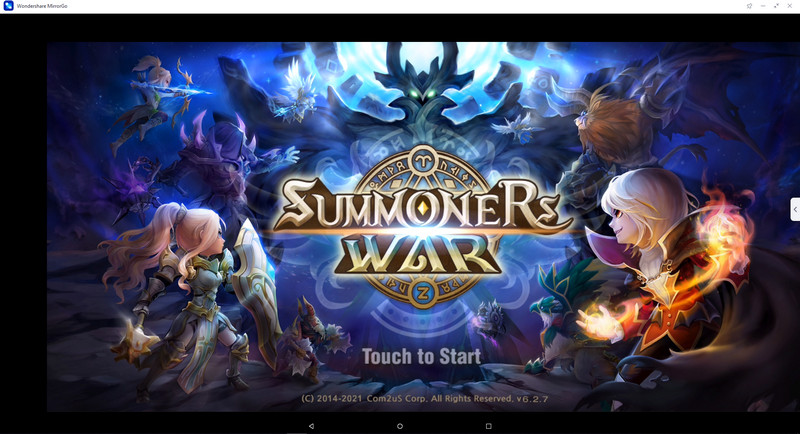
Stap 6: As jy die sleutels na die speletjie wil karteer, maak Game Keyboard oop en voeg sleutels by waar jy nodig het.
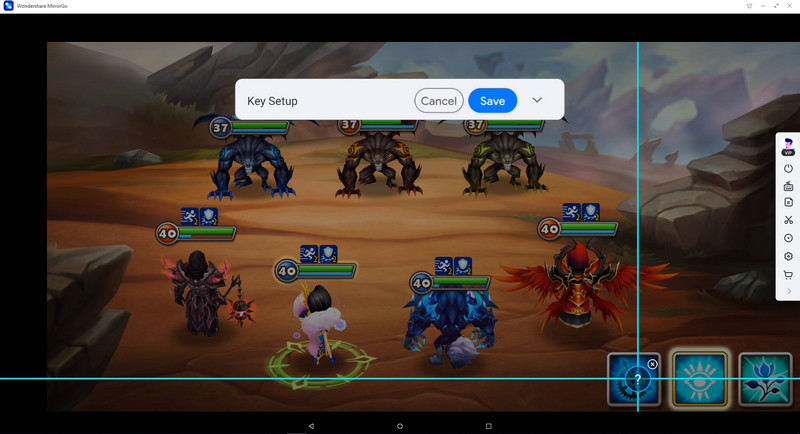
Deel 3. Laai af en speel summoners war op rekenaar met BlueStacks-emulator
Die vraag oor die bestuur van Summoners War op 'n rekenaar is gehandhaaf met verskeie emulators en spieëltoepassings in die mark. Die versadiging van sulke toepassings in die mark is buite perke, wat spelers gewoonlik na 'n verwarde toestand lei. Om sulke verwarring aan te vul, fokus die artikel daarop om spesifieke platforms te teiken wat jou kan help om Summoners-oorlog op die rekenaar te speel.
Met die fokus op die beste emulator in die mark, is BlueStacks App Emulator van voorneme om die doeltreffendste kenmerke te bied met spel sonder twyfel. As jy daarop fokus om 'n hoë-gehalte resultaat uit jou rekenaar te kry, moet jy kies vir BlueStacks App, 'n gratis maar baie progressiewe platform met maklike werking. Daarom is dit belangrik om die operasie te verstaan wat behels dat die Summoners War op BlueStacks bestuur word. Dit kan vervul word deur 'n reeks stappe, wat soos volg gestel word.
Stap 1: Jy moet BlueStacks App aflaai vanaf hul amptelike webwerf op jou rekenaar.
Stap 2: Volg die instruksies op die skerm en installeer die toepassing op jou rekenaar.
Stap 3: Begin die emulator en maak die Play Winkel oop nadat jy met jou Google-bewyse aangemeld het.

Stap 4: Soek vir Summoners War op die platform en installeer dit sodra dit gevind is.
Stap 5: Na die installasie kan die toepassing in die toepassingslaai van die emulator gevind word.
Stap 6: Jy kan nou die toepassing geniet deur dit eenvoudig aan te skakel,
Afsluiting
Hierdie artikel het jou 'n gedetailleerde gids verskaf oor hoe om Summoners War op 'n rekenaar te speel met behulp van twee uiteenlopende platforms, die emulators en skermspieëltoepassings. U moet deur die artikel gaan om 'n duidelike kennis te kry oor die riglyne wat vir die platforms aangebied word.
Speel mobiele speletjies
- Speel mobiele speletjies op 'n rekenaar
- Gebruik sleutelbord en muis op Android
- PUBG MOBILE sleutelbord en muis
- Onder ons sleutelbordkontroles
- Speel Mobile Legends op 'n rekenaar
- Speel Clash of Clans op 'n rekenaar
- Speel Fornite Mobile op 'n rekenaar
- Speel Summoners War op rekenaar
- Speel Lords Mobile op rekenaar
- Speel Creative Destruction op rekenaar
- Speel Pokémon op 'n rekenaar
- Speel Pubg Mobile op 'n rekenaar
- Speel Among Us op 'n rekenaar
- Speel Free Fire op 'n rekenaar
- Speel Pokemon Master op 'n rekenaar
- Speel Zepeto op 'n rekenaar
- Hoe om Genshin Impact op 'n rekenaar te speel
- Speel Fate Grand Order op rekenaar
- Speel Real Racing 3 op 'n rekenaar
- Hoe om Animal Crossing op 'n rekenaar te speel







James Davis
personeel Redakteur